A Disk Read Error Occurred hatası, en çok karşılaşılan disk sorunları arasında yer alıyor. Bu makalemizde A Disk Read Error Occurred hatası nasıl çözülür? sorusunu yanıtlayacağız.
Karşılaştığınız disk hatasında yapacağınız ilk işlem disk bağlantılarınızı kontrol etmek olmalı. Özellikle masaüstü bilgisayarlarda titreşimden dolayı kablo temas sorunu yaşanabiliyor. BIOS ayarlarını kontrol etmeden önce cihazınızda disk kablolarınızın sağlıklı bir şekilde bağlandığından emin olun.
Depolamayı yeterli bulmayanlara: En iyi hafıza kartları
“A Disk Read Error Occurred” hatası nasıl çözülür?
BIOS ayarlarından işletim sisteminizin yüklü olduğu diski önyükleme sırasında en üst sıraya taşıyın. Bu işlemi gerçekleştirmek için BIOS menüsüne giriş yapın. Ardından karşınıza çıkan ekranda yer alan BOOT sekmesine tıklayın. Boot Options alanında yer alan diskinizi en üst sıraya taşıdıktan sonra ayarlarınızı kaydedip yeniden başlatmak için F10 tuşuna basın. BIOS’a girmek için kullanılan tuşun anakart modeline göre değiştiğini hatırlatmakta fayda var.
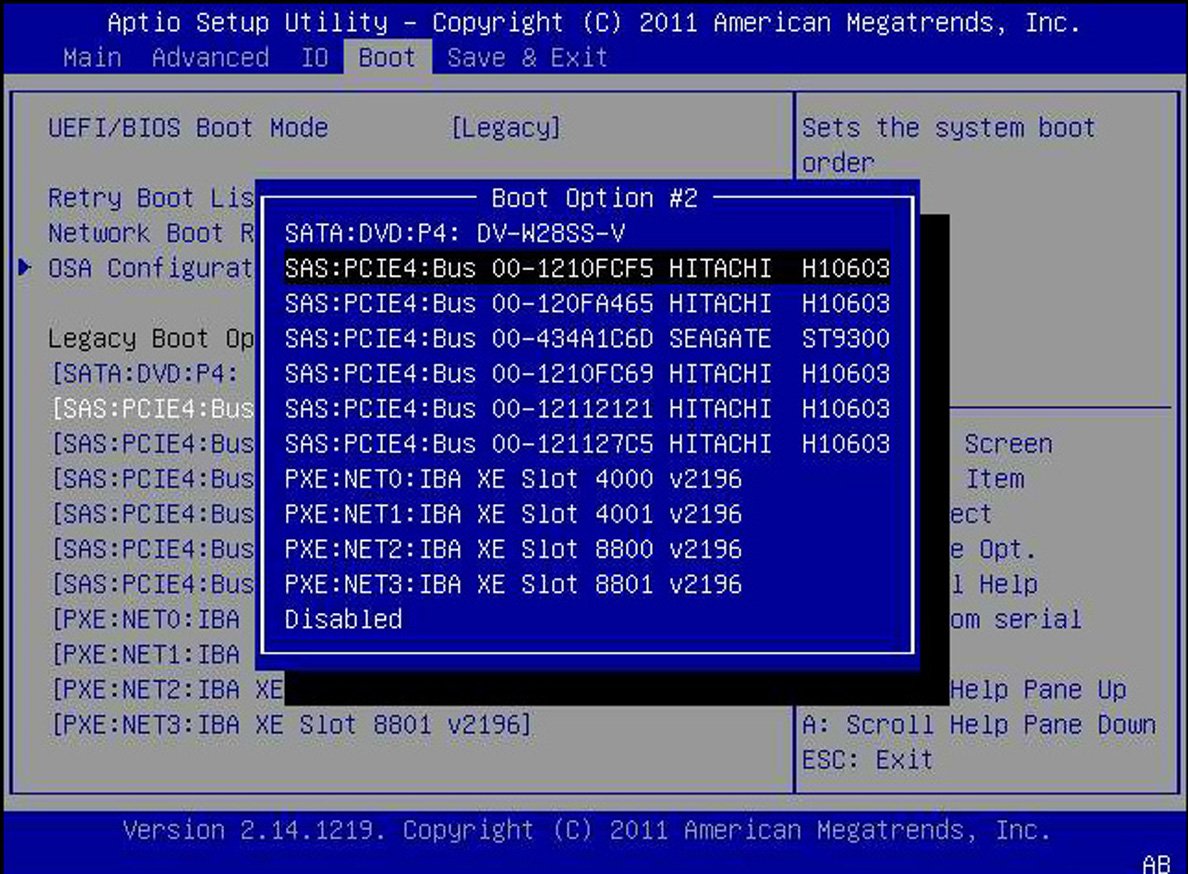
Disk sorununu BIOS ayarlarınızı sıfırlayarak da düzeltmeyi deneyebilirsiniz. BIOS ekranınızda yer alan Exit sekmesine girin. Ardından sekmede yer alan Load BIOS Defaults butonuna bastıktan sonra karşınıza çıkan sorudaki Yes’e tıklayın.
İşletim sisteminin kurulu olduğu diski Seagate tarafından geliştirilen ücretsiz SeaTools yazılımı ile kontrol edebilirsiniz. SeaTools, kullanıcılara USB üzerinden disk sağlığını kontrol imkanı sunuyor. Ayrıca sabit diskinizi SeaTools yazılımı ile başka bir bilgisayarda kontrol edebilirsiniz.
SeaTools yazılımı ile sabit disk kontrolü yapmak için;
- SeaTools web sitesinde yer alan SeaTools Bootable dosyasını indirin.
- Ardından indirdiğiniz imaj dosyasını RUFUS ile USB belleğe yazdırın.
- BIOS ekranına giriş yaparak önyükleme seçeneklerinde USB belleği en üste taşıyın.
- Yazdırdığınız USB belleği bilgisayarınıza taktıktan sonra cihazınızı yeniden başlatarak işlemlerinizi gerçekleştirebilirsiniz.
Uzmanlar, Disk Read Error Occurred hatasının RAM nedeniyle de oluşabileceğini belirtiyor. Yukarıda açıkladığımız çözümlerin işe yaramadığı durumlarda RAM slotlarınızı kontrol etmenizi öneririz. Kullandığınız RAM’leri ve RAM slotlarını temizledikten sonra ücretsiz sunulan MemTest86 yazılımıyla RAM kontrolü yapın.